+도형 툴 사용 - 간단한 하트 만들기1+
직접 선택 툴(Direct Selection Tool),
도형, 원형 툴(Ellipse Tool)을 사용해서 오브젝트 하트를 만들어 보겠습니다.
1. 도형 툴 선택해서 정원을 만듬
2. 직접 선택 툴 선택해서 위쪽 포인트 아래로 내림
3. 좌측 방향점을 Alt 키 선택하고, 위로 이동 함
(Alt 키를 사용하면, 한쪽 방향선만 모양 변형 가능)
4. 우측 방향점도 위의 3번과 같은 작업 반복
5. 아래쪽 포인트의 좌측 방향점 조절(Alt 키 사용)
6. 아래쪽 포인트의 우측 방향점 조절(Alt 키 사용)
or 아래쪽 작업은... Anchor Point Tool 사용 ok
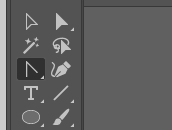
(곡선을 직선으로 or 곡선을 직선으로)
7. 아래쪽 포인트를 직접 선택 툴로 적당히 아래로 내림
(하트 완성 후, 개체 속성 다양하게 변경해서 복사/배치 함)
일러스트에서 하트를 제작하는 방법은 여러가지가 있습니다. 작업하는 사람에 따라서 다루는 툴과 작업 방법이 다르다는 것을 알고 있어야 하며, 본인 만의 빠르고 편한 작업 노하우를 숙달해서 사용하는게 정답 입니다.
!! 디자인은...? 도발적이고 창의적인 발상 !!
CQ & JQ
+++++++
+도형 툴 사용 - 간단한 하트 만들기2+
직접 선택 툴(Direct Selection Tool),
도형, 원형 툴(Ellipse Tool)을 사용해서 오브젝트 하트를 만들어 보겠습니다. (2번째 작업 방법 하트 제작)
1. 작은 정원 2개, 큰 정원 1개 생성/배치 하기
(큰 정원의 위쪽 포인트 직접 선택 툴로 아래로 내림)
2. 큰 원 아래쪽 포인트의 좌측/우측 방향점 조절(Alt 키)
(큰 정원의 아래쪽 포인트 직접 선택 툴로 아래로 내림)
+도형 툴 사용 - 간단한 하트 만들기3+
1.도형, 원형 툴(Ellipse Tool)
2.전환 툴(Convert Anchor Point Tool)
3.직접 선택 툴(Direct Selection Tool)

-타원을 먼저 만들고
-전환 툴로 곡선을 직선으로 전환하고
-직접 선택 툴로 끝을 뾰족하게 끌어 내리고
-오브젝트 복제해서 회전, 적당한 각으로 겹친다.
Convert Anchor Point Tool
포인트(기준점)을 선택해 직선을 곡선으로 또는 곡선을 직선으로 오브젝트를 변형하는 툴이다.
+++++++
+ 오브젝트(개체) 같은 간격 여러개 빠른 복사 Tip +

오브젝트 하나를 Alt 사용해 복사하고서는...
!! 단축키 Ctrl + D 반복(복사) !!
'■■▶ILLUSTRATOR ①◀' 카테고리의 다른 글
| 00(Illustrator) 오브젝트 드로잉, ★펜 툴/포인트 툴(Point Tool)★ 다루기2 (사과) (0) | 2017.09.21 |
|---|---|
| 00(Illustrator) 오브젝트 드로잉, 중요한 ★펜 툴(Pen Tool)★ 다루기1 (페인트 붓) (0) | 2017.09.20 |
| 00(Illustrator) 단축키 응용 --> 빠른 오브젝트(회전&복사, 확대&축소), 예쁜 꽃잎 (0) | 2017.09.16 |
| 00(Illustrator) 무료 아이콘 (SVG img) & 아이콘 사이트 모음 - UI/UX Design (1) | 2017.09.15 |
| 00(Illustrator) 일러기초 도형 툴, 직선 툴 사용(사각형, 원, 별, 점선, 화살표) (1) | 2017.09.13 |












